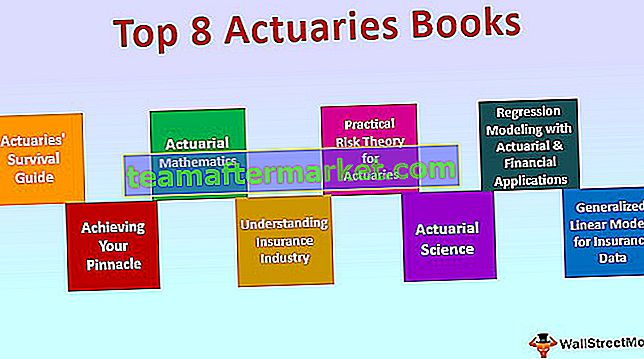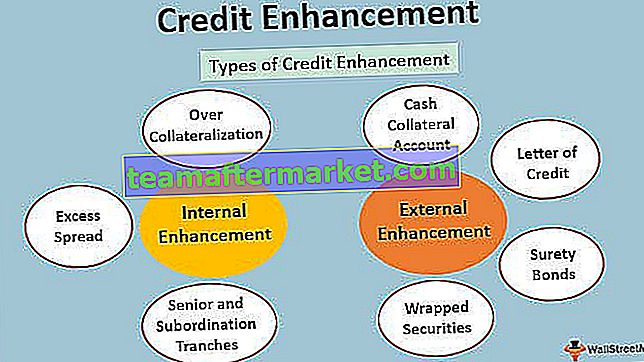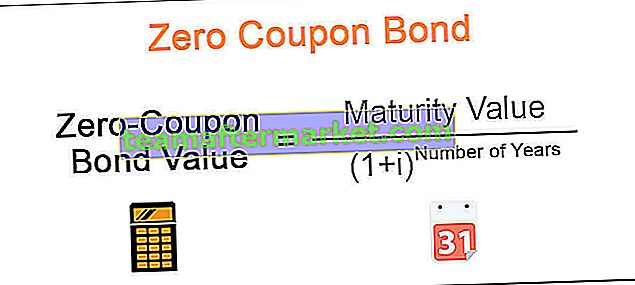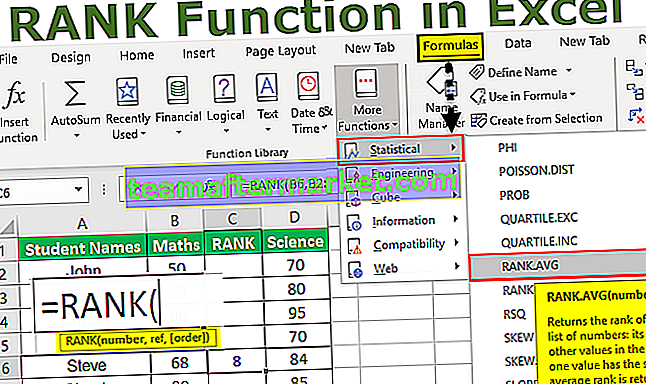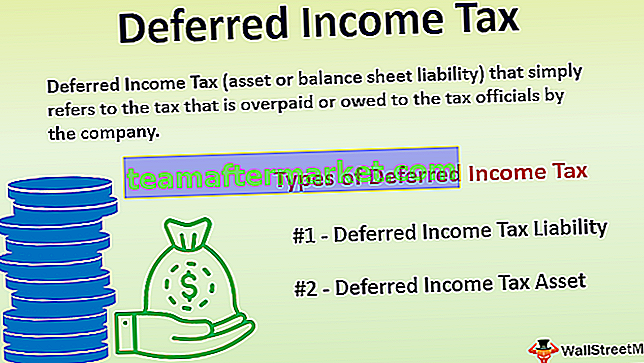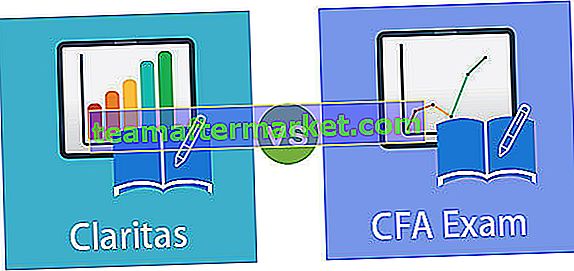Limite de linhas na planilha do Excel
Limite de linhas no Excel é uma ótima ferramenta para adicionar mais proteção à planilha, pois isso limita os outros usuários a alterar ou modificar a planilha a um grande limite. Ao trabalhar em uma planilha compartilhada, é importante que um usuário restrinja o outro usuário de alterar os dados que o usuário principal inseriu e isso pode ser feito pelo limite de linhas do Excel.
Como limitar o número de linhas no Excel? (com exemplos)
O limite de linhas no Excel pode ser feito de várias maneiras, conforme mostrado a seguir.
- Escondendo as linhas
- Protegendo as linhas
- Limites de rolagem
Exemplo # 1 - Limite de linhas usando a função de ocultar do Excel.
Esta é a função mais fácil que pode ser usada para limitar as linhas que estão no Excel. Usando esse método, na verdade, fazemos fisicamente as linhas indesejadas desaparecerem do espaço de trabalho.
- Etapa 1: selecione as linhas que não são desejadas e precisam ser restritas. Neste caso, selecionamos as linhas de A10 até as últimas linhas.

- Passo 2: Agora após as linhas serem selecionadas, clique com o botão direito do mouse e escolha a opção que irá ocultar as linhas.

- Etapa 3: Depois que as linhas são selecionadas para serem ocultadas, o usuário só verá as linhas que não foram definidas como ocultas e, dessa forma, as linhas são limitadas no Excel.

Exemplo 2 - Restringir o acesso a linhas protegendo a planilha
Outra forma simples de restringir as linhas no excel é protegendo a planilha e desabilitando o recurso de permitir ao usuário selecionar células bloqueadas no excel, desta forma podemos restringir o acesso do usuário às linhas restritas.
Neste método, o usuário só tem restrição de acessar as linhas, no entanto, todas as linhas ainda são visíveis aos usuários.
- Etapa 1: Selecione a pasta de trabalho completa.

- Etapa 2: Agora vá para a guia Revisão.

- Passo 3: Agora selecione a opção “Proteger Folha”.

- Passo 4: Nas opções de proteção da planilha, desmarque a opção “Selecionar células bloqueadas”. Ao não marcar esta opção, o Excel não permitirá que os usuários selecionem as células bloqueadas

- Passo 5: Agora a planilha completa está bloqueada e não pode ser acessada, pois protegemos a planilha completa.
- Passo 6: Agora devemos desproteger as linhas ou campo que queremos que os usuários tenham acesso. Selecione as linhas que devem ser disponibilizadas

- Passo 7: Agora clique com o botão direito e escolha a opção de Formatar células.

- Etapa 8: na opção de formato de células, escolha a opção de desproteger o intervalo.

- Etapa 9: agora as linhas estão limitadas, pois apenas as linhas selecionadas podem ser acessadas pelo usuário.

Exemplo # 3 - Limite de linhas de planilha no Excel com VBA (Scroll Lock)
Nesse método, o acesso das linhas é bloqueado.
Etapa 1: clique com o botão direito do mouse no nome da folha e clique em “Exibir código”

- Etapa 2: Agora vá para a guia Exibir e selecione a janela de propriedades. Você também pode usar a tecla de atalho F4 para selecionar a janela de propriedades.

- Passo 3: Agora vá para a área de rolagem e insira as linhas que devem ser disponibilizadas para o usuário.

- Passo 4: Agora o usuário só poderá acessar as primeiras 10 linhas no excel.

Coisas para lembrar
- Fazendo o limite de linhas no Excel, escolhemos apenas ocultar as linhas que ainda não são necessárias.
- Quando as linhas são definidas como inativas, isso significa que elas apenas não estão disponíveis na planilha atual e podem ser acessadas em uma nova planilha.
- Se estivermos usando a opção scroll lock para desativar algumas das linhas, apenas a planilha atual será afetada. Outras planilhas não serão afetadas, pois a propriedade só é alterada para aquela planilha, cujo código é visualizado e então alterado.
- O número das linhas não será afetado e as linhas não receberão um número reatribuído se alguma das linhas estiver oculta. Suponha que se ocultamos as primeiras 10 linhas, isso não significa que a 11ª linha será a primeira. A 11ª linha permanecerá com a 11ª linha. Isso ocorre porque o Excel deseja que o usuário notifique que algumas das linhas estão ocultas.
- Se estivermos usando a opção de rolagem para limitar as linhas, isso pode ser alterado pelo outro usuário, pois esta opção para alterar a opção de rolagem está disponível para todos os usuários, pois esta opção não faz as alterações como protegidas.
- Se não quisermos que outros usuários façam alterações em alguma das regras que criamos em relação às linhas disponíveis, devemos usar a opção “Proteger planilha no excel” e depois continuar com uma senha.